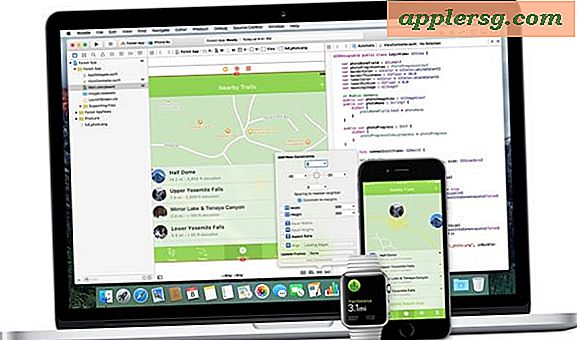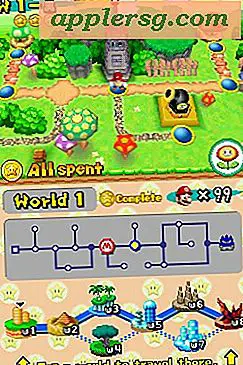एक कंप्यूटर पर आईफोन, आईपॉड, या आईपैड से संगीत स्थानांतरण
सभी जानते हैं कि आईट्यून्स की मदद से आईपॉड, आईफोन या आईपैड पर संगीत प्राप्त करना कितना आसान है, लेकिन क्या आपने कभी आईपॉड या आईफोन से संगीत प्राप्त करने की कोशिश की है और एक नए कंप्यूटर पर? जैसा कि यह पता चला है, आईओएस डिवाइस से संगीत को स्थानांतरित करना और एक नए या अलग कंप्यूटर पर एक सुविधा नहीं है जो आईट्यून्स में समर्थित है। फिर भी यह आपके लिए करना आसान है, और हम आपको अपने डिवाइस को किसी डिवाइस से और कंप्यूटर पर वापस कॉपी करने के तरीके के माध्यम से चलेंगे।

अंत परिणाम? आईओएस डिवाइस से कंप्यूटर पर कॉपी की गई पूरी संगीत लाइब्रेरी, आईट्यून्स या जो भी अन्य मीडिया प्लेयर आप उपयोग करना चाहते हैं, के लिए तैयार है। चलो शुरू करें!
आईफोन, आईपॉड, या आईपैड से संगीत को मुफ्त में कंप्यूटर पर आईट्यून्स में स्थानांतरित करें
यह प्रक्रिया डिवाइस से सभी संगीत को मैक या विंडोज पीसी पर कॉपी करेगी:
- आईट्यून्स में स्वचालित सिंक्रनाइज़ेशन बंद करें, आईट्यून्स प्राथमिकताओं> डिवाइस> के माध्यम से ऐसा करें "आईओएस हार्डवेयर को स्वचालित रूप से समन्वयित करने से रोकें", फिर आईट्यून्स को छोड़ दें
- यहां से iExplorer डाउनलोड करें (मैक ओएस एक्स और विंडोज के लिए मुफ्त) और इसे स्थापित करें
- यूएसबी द्वारा आईफोन, आईपैड, या आईपॉड को कंप्यूटर से कनेक्ट करें
- IExplorer लॉन्च करें और आईओएस डिवाइस नाम के बगल में तीर पर क्लिक करें, फिर "मीडिया" के बगल वाले तीर पर क्लिक करें और फिर "iTunes_Control" के बगल में
- पूरे "संगीत" फ़ोल्डर को डेस्कटॉप पर किसी स्थान पर खींचें, यह आपका पूरा संगीत है और स्थानांतरण में कुछ समय लग सकता है
- समाप्त होने पर iExplorer छोड़ें

जब समाप्त हो जाए तो आईओएस डिवाइस से मैक या पीसी पर सभी संगीत सफलतापूर्वक कॉपी किए जाएंगे, जबकि आईपॉड / आईफोन पर संग्रहीत संगीत को बनाए रखने के दौरान भी।
यदि आप संतुष्ट हैं तो आप यहां रुक सकते हैं, लेकिन संगीत युक्त संगीत निर्देशिका को कुछ हद तक असामान्य फैशन में व्यवस्थित किया जाता है, जिसमें गाने "एफ ##" फ़ोल्डरों के समूह में भरे गीतों के साथ और अधिक अर्थहीन फ़ाइल नाम होते हैं। इन सभी फ़ाइलों को सॉर्ट और नाम बदलने का सबसे आसान तरीका फ़ोल्डर आयात करने के लिए आईट्यून्स का उपयोग करना है, और यदि आप सामान्य मीडिया प्रबंधन के लिए आईट्यून्स का उपयोग करते हैं, तो भी आप इस माध्यमिक प्रक्रिया को भी पूरा करना चाहेंगे।
आईट्यून्स में कॉपी किए गए संगीत को आयात करना
मान लीजिए कि आप आईट्यून्स में आयात किए गए आईपॉड या आईफोन से जिस संगीत को कॉपी करते हैं, वही है जो आपको करने की ज़रूरत है:
- कंप्यूटर से आईफोन, आईपैड, आईपॉड डिस्कनेक्ट करें और आईट्यून्स को फिर से लॉन्च करें
- ओपन प्राथमिकताएं और "उन्नत" पर क्लिक करें
- सुनिश्चित करें कि "आईट्यून्स मीडिया व्यवस्थित रखें" और "आईट्यून्स मीडिया फ़ोल्डर में फ़ाइलों की प्रतिलिपि बनाएँ" दोनों सक्षम हैं
- अब डेस्कटॉप पर वापस जाएं और पूरे "संगीत" फ़ोल्डर को आईट्यून्स आइकन पर या आईट्यून्स विंडो में खींचें, जिससे आईट्यून्स सभी संगीत आयात कर सकें

यदि आप "स्वचालित रूप से आईट्यून्स में जोड़ें" फ़ोल्डर उपनाम का उपयोग करते हैं, तो आप प्रतिलिपि संगीत फ़ोल्डर को उस निर्देशिका में ड्रैग भी कर सकते हैं ताकि सभी संगीत आईट्यून्स में माइग्रेट कर सकें। आप जिस भी विधि का उपयोग करते हैं, आपको आईओएस डिवाइस पर संग्रहीत गाने मिलेंगे, अब कंप्यूटर पर आईट्यून्स में हैं।
आईट्यून्स में जबकि डिवाइस वरीयता पैनल के तहत स्वचालित सिंकिंग को फिर से सक्षम करना एक अच्छा विचार है।
विभिन्न उपयोग मामले
इस समाधान के उपयोग दूर और व्यापक हैं, लेकिन यह विशेष रूप से सहायक होता है यदि आपका पिछला कंप्यूटर क्रैश या हानि के कारण अनुपलब्ध हो जाता है, और आप एक नए कंप्यूटर के साथ समाप्त होते हैं। ऐसी स्थिति में आप डिवाइस को खोए बिना डिवाइस को नए कंप्यूटर पर सिंक नहीं कर सकते हैं क्योंकि आपके पास मूल बैकअप फ़ोल्डरों की प्रतिलिपि नहीं होगी, लेकिन यह विधि आपको लाइब्रेरी को आईपॉड से नीचे खींचकर अपने संगीत को रखने की अनुमति देती है या कंप्यूटर पर आईफोन, जिसे सामान्य रूप से फिर से सिंक किया जा सकता है। उम्मीद है कि आईट्यून्स के भविष्य के संस्करण अधिकृत रूप से अधिकृत उपकरणों के लिए इसे संभाल लेंगे, क्योंकि स्पष्ट रूप से यह शक्तिशाली है।
प्रेरणा के लिए डेविड के लिए धन्यवाद